Las pestañas son una parte integral de algunos programas. Navegar por Internet sin pestañas se sentiría como una degradación significativa, y las pestañas han demostrado ser tan populares que se desarrollan como extensiones para otros programas. Su apariencia es ampliamente conocida, al igual que su funcionalidad. Están hacia la parte superior de la ventana y generalmente son redondeados o cuadrados en las esquinas.
Las pestañas verticales vuelven a cambiar el campo de juego, y en este artículo le mostraremos cómo obtenerlas en los navegadores que las admiten.
Vivaldi
Cubrimos Vivaldi en el pasado, aunque sus características predeterminadas lo marcan para incluirlo aquí. Vivaldi admite pestañas verticales como estándar a pesar de ser un pariente de los navegadores Chromium, que se tratan por separado.

1. Haga clic en el botón del logotipo de Vivaldi en la esquina superior izquierda de la ventana del navegador.

2. Mueva el cursor sobre el submenú «Herramientas» y luego seleccione Configuración.

3. Aparecerá una nueva ventana con categorías de opciones a la izquierda y opciones específicas a la derecha. Seleccione Pestañas a la izquierda, luego busque el encabezado «Posición de pestañas».

4. Seleccione Lado izquierdo o Lado derecho; el último es un cambio radical para la mayoría de los estándares. Independientemente de lo que elija, las pestañas ahora deberían estar verticales.

En Opciones de pestaña hay una casilla de verificación para «Mostrar miniaturas de pestaña» y puede experimentar con esta función.
Firefox
Cuando se trata de pestañas verticales, Firefox presenta una especie de enigma. Existen numerosas extensiones que parecen tener la funcionalidad, pero muchas de ellas están desactualizadas. Incluso si fuerza la compatibilidad, las probabilidades de que funcionen sin problemas no son muy buenas debido a los cambios en el código del navegador.

Le sugerimos que revise los comentarios sobre cualquier complemento antes de instalarlo para ver si otros usuarios han tenido experiencias positivas o no. Elegimos usar Pestaña Utilidades ya que se actualizó más recientemente, pero es posible que se desarrollen o actualicen otros complementos en el futuro.

1. Comience descargando e instalando Pestaña Utilidades del sitio web de complementos de Mozilla. Acepte las indicaciones asociadas y reinicie el navegador.

2. Una vez que Firefox se haya reiniciado, notará nuevos botones a la izquierda de la interfaz de usuario del navegador.
3. Haga clic en el tercer botón nuevo desde la izquierda para que aparezcan las opciones de la pestaña Utilidades.

4. Desde la ventana de opciones que aparece, podrá ver cuánto puede hacer la extensión. Puede jugar con la extensión cuando lo desee, pero pasaremos directamente a mover las pestañas.

5. Seleccione el encabezado «Apariencia» y déjelo en la primera subpestaña.

6. Cambie la posición a izquierda o derecha. Al igual que en Vivaldi, mover las pestañas hacia el lado derecho del navegador supone un gran cambio. Confirme el cambio, y debería haber terminado.
Chrome / Chrome
Chrome y sus navegadores relacionados tienen mucho en común, hasta la compatibilidad de su extensión. Las extensiones para navegadores basados en Chromium son más restrictivas que las de Firefox, pero aún puede obtener pestañas verticales.

pestañas virtuales funciona bien, aunque su implementación es un poco extraña. Querrá instalar la extensión desde Chrome Web Store, luego haga clic con el botón derecho en el icono que aparece en la barra de direcciones.

Desde este ícono, seleccione «Opciones» y tendrá una variedad de opciones. Si desea que las pestañas verticales aparezcan de forma persistente, le sugerimos cambiar su posición a «siempre activas».

Abra una nueva pestaña: la extensión no parecía funcionar con las pestañas que teníamos antes de su instalación, y debería aparecer una lista de pestañas a la izquierda. Estos se pueden mover de la misma manera que con cualquier otro navegador.

Más allá de la configuración inicial, vTabs es comparable a la barra lateral de Opera debido a la amplitud y profundidad de sus funciones, incluida una función de «notas» integrada, así como un botón para mostrar el historial de pestañas recientes.

Conclusión
Como puede ver, las pestañas verticales son una característica rara que se incluye como estándar y en la que tendrá que trabajar. Sin embargo, cambian por completo la forma en que puede trabajar con pestañas y hacen un uso más eficiente del espacio de su pantalla. La cantidad de pestañas visibles a la vez aumenta considerablemente, aunque si está en una pantalla de resolución más baja, es posible que encuentre sitios web demasiado comprimidos para su gusto.
Si decide unirse a nosotros para revisar las pestañas verticales, háganos saber sus experiencias en los comentarios. ¿Estabas contento con el cambio? ¿Te tomó mucho tiempo adaptarte?















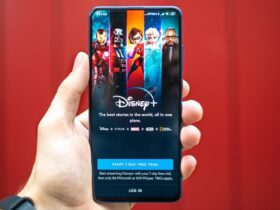



Danos tu opinión